Page 1

ET80/ET85
Dayanıklı 2'si 1 Arada Tablet
Hızlı Başlangıç Kılavuzu
®
Microsoft
Windows® 10
için
MN-004255-03TR Rev A
Page 2
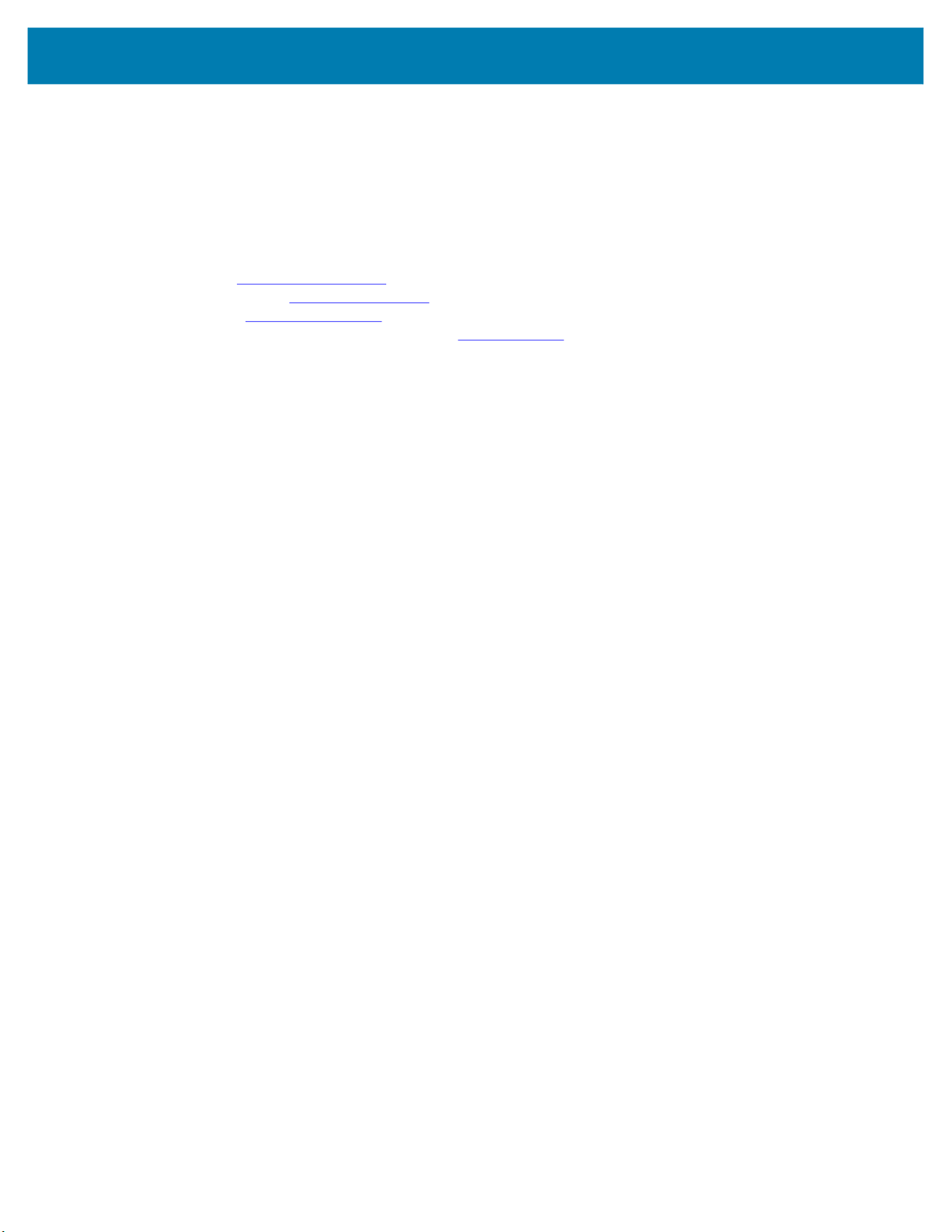
ZEBRA ve stil verilmiş Zebra kafası, Zebra Technologies Corporation şirketinin ticari markaları olup dünya
genelinde birçok yetkili bölgede kayıtlıdır. Diğer tüm ticari markalar ilgili sahiplerinin mülkiyetindedir.
© 2021 Zebra Technologies Corporation ve/veya iştirakleri. Tüm hakları saklıdır.
Bu belgedeki bilgiler önceden bildirimde bulunulmaksızın değiştirilebilir. Bu belgede açıklanan yazılım, bir
lisans sözleşmesi veya gizlilik sözleşmesi kapsamında sağlanmaktadır. Yazılım, yalnızca bu sözleşmelerin
koşullarına uygun olarak kullanılabilir veya kopyalanabilir.
Yasal bildirimler ve mülkiyet bildirimleriyle ilgili daha fazla bilgi için lütfen şu adrese gidin:
YAZILIM: zebra.com/linkoslegal
TELİF HAKLARI: zebra.com/copyright
GARANTİ: zebra.com/warranty
SON KULLANICI LİSANS SÖZLEŞMESİ: zebra.com/eula
Kullanım Koşulları
Mülkiyet Bildirimi
Bu kılavuz, Zebra Technologies Corporation ve bağlı kuruluşlarının ("Zebra Technologies") özel
mülkiyetindeki bilgileri içerir. Kılavuzun münferit amacı, işbu belgeyle tanımlanan ekipmanı kullanan ve
ekipmanın bakımını yapan taraflara bilgi sunmaktır. Özel mülkiyetteki bu bilgiler, Zebra Technologies'in
açık ve yazılı izni olmadan başka hiçbir amaçla kullanılamaz, kopyalanamaz veya başka taraflara ifşa
edilemez.
Ürün Geliştirmeleri
Ürünlerin sürekli olarak geliştirilmesi, Zebra Technologies'in ilkelerinden biridir. Tüm teknik özellikler ve
tasarımlar önceden bildirimde bulunulmaksızın değiştirilebilir.
Sorumluluk Reddi
Zebra Technologies, yayınladığı Mühendislik teknik özellik belgelerinin ve kılavuzların doğru olmasını
sağlamak için gerekli adımları atmaktadır. Ancak zaman zaman hatalar meydana gelebilir. Zebra
Technologies, bu tür hataları düzeltme hakkını saklı tutar ve bunlardan kaynaklanan sorumlulukları
reddeder.
Sorumluluğun Sınırlandırılması
Zebra Technologies veya birlikte verilen diğer ürünlerin (donanım ve yazılım dahil) tasarımında, üretiminde
ve teslim edilmesinde yer alan hiçbir taraf, her ne koşul altında olursa olsun bu ürünün kullanımından
kaynaklanan ya da kullanımı veya yanlış kullanımı sonucu meydana gelen hasarlardan (işletme kârı kaybı,
işin sekteye uğraması veya işletme bilgilerinin kaybedilmesi gibi dolaylı zararlar dahil ve bunlarla sınırlı
olmamak koşuluyla) sorumlu değildir. Zebra Technologies'in bu potansiyel zararlar konusunda uyarılmış
olması durumu değiştirmez. Bazı yargı bölgeleri, kazara veya netice kabilinden doğan zararların hariç
tutulmasına veya sınırlandırılmasına izin vermemektedir. Bu nedenle yukarıdaki sınırlandırma veya istisna
sizin için geçerli olmayabilir.
Yayın Tarihi
13 Eylül 2021
2
Page 3

Özellikler
1
2
3
4
5
2
6
7
8
9
10
11
13
14
16
20
21
22
19
17
17
19
18
18
15
12
ET80/ET85 Hızlı Başlangıç Kılavuzu
NOT: Bazı özellikler tüm yapılandırmalarda mevcut olmayabilir.
Şekil 1 Önden Görünüm
1 Işık sensörü Ekran arka ışık yoğunluğunun kontrolü için ortam ışığını
belirler.
2 Ön mikrofonlar Sesli iletişim veya ses kayıtları için kullanın.
3 Windows Hello Kızılötesi
Aydınlatıcı
Windows Hello yüz doğrulaması sırasında yüzünüzü kızılötesi
(IR) ışıkla aydınlatır.
4 Ön kamera Video konferans için kullanın.
5 Kamera gösterge LED'i Kamera etkinleştirildiğinde yanar. Cihaz başlatıldığında kısa bir
süre beyaz renkte yanar.
6 Dokunmatik ekran Cihazı kullanmak için gerekli tüm bilgileri gösterir.
7 Stylus bağlantı parçası Bir stylus bağlantı parçasını takmak için kullanın.
8 Ses düzeyi arttırma/azaltma
Ses düzeyini arttırır ve azaltır.
düğmesi
9 Güç düğmesi Ekranı açar ve kapatır. Cihazı açmak için basın ve bırakın.
10 Şarj gösterge LED'i Şarj işlemi sırasında güç durumunu ve pilin şarj durumunu ve
11 USB-A bağlantı noktası USB ana bilgisayar ve istemci iletişimleri sağlar.
12 Dişli Geçme Parçası Tehlikeli konumlardaki USB bağlantı noktalarına erişimi
13 USB-A bağlantı noktası USB ana bilgisayar ve istemci iletişimleri sağlar.
Cihazı sıfırlamak veya kapatmak için basılı tutun.
uygulama tarafından oluşturulan bildirimleri belirtir.
kısıtlamak için kullanın (kapak gerektirir).
3
Page 4

ET80/ET85 Hızlı Başlangıç Kılavuzu
3
6
7
8
9
10
11
12
13
4
2
1
1
2
5
14 USB-C bağlantı noktası Kablolar ve aksesuarlar aracılığıyla USB ana bilgisayar ile
istemci arasındaki iletişimi ve cihazın şarj edilmesini sağlar.
15 Tarayıcı penceresi Görüntüleyiciyi kullanarak veri alma işlevini sağlar.
16 Takma istasyonu arabirim
konektörü
17 Hoparlörler Ses çıkışı sağlar.
18 Klavye mandalı yuvası Klavyeyi tablete bağlar.
19 Klavye hizalama yuvası Tabletin klavyeyle hizalanmasına yardımcı olur.
20 Klavye arabirim konektörü Güç ve klavye ile iletişim sağlar
21 Kensington güvenlik yuvası Tableti klavyeye kilitlemek için bir güvenlik kablosuyla kullanın.
22 Güç arabirim konektörü Takma istasyonu aracılığıyla cihaza güç sağlar.
Şekil 2 Arkadan Görünüm
Takma istasyonundan cihaza iletişim sağlar.
1 Arka mikrofonlar Ses kayıtları için kullanın.
2 Takma istasyonu hizalama
Tabletin takma istasyonu ile hizalanmasına yardımcı olur.
yuvası
3
4 Ön kamera gizlilik kapağı
Düz geçişli anten
Harici bir antene bağlanmak için kullanın.
Kullanılmadığında ön kamerayı kapatmak için kullanın.
anahtarı
5 Arka kamera gizlilik kapağı Kullanılmadığında arka kamerayı kapatmak için kullanın.
6 Arka kamera LED flaşı Kamera için aydınlatma sağlar.
7 Tarama düğmesi Tarama etkin bir uygulama devrede olduğunda
(programlanabilir) barkod verileri yakalamayı başlatır.
8 Parmak izi sensörü Biyometrik kimlik doğrulama sağlar.
9 Arka kamera Fotoğraf çekebilen otomatik odaklı kamera.
4
Page 5
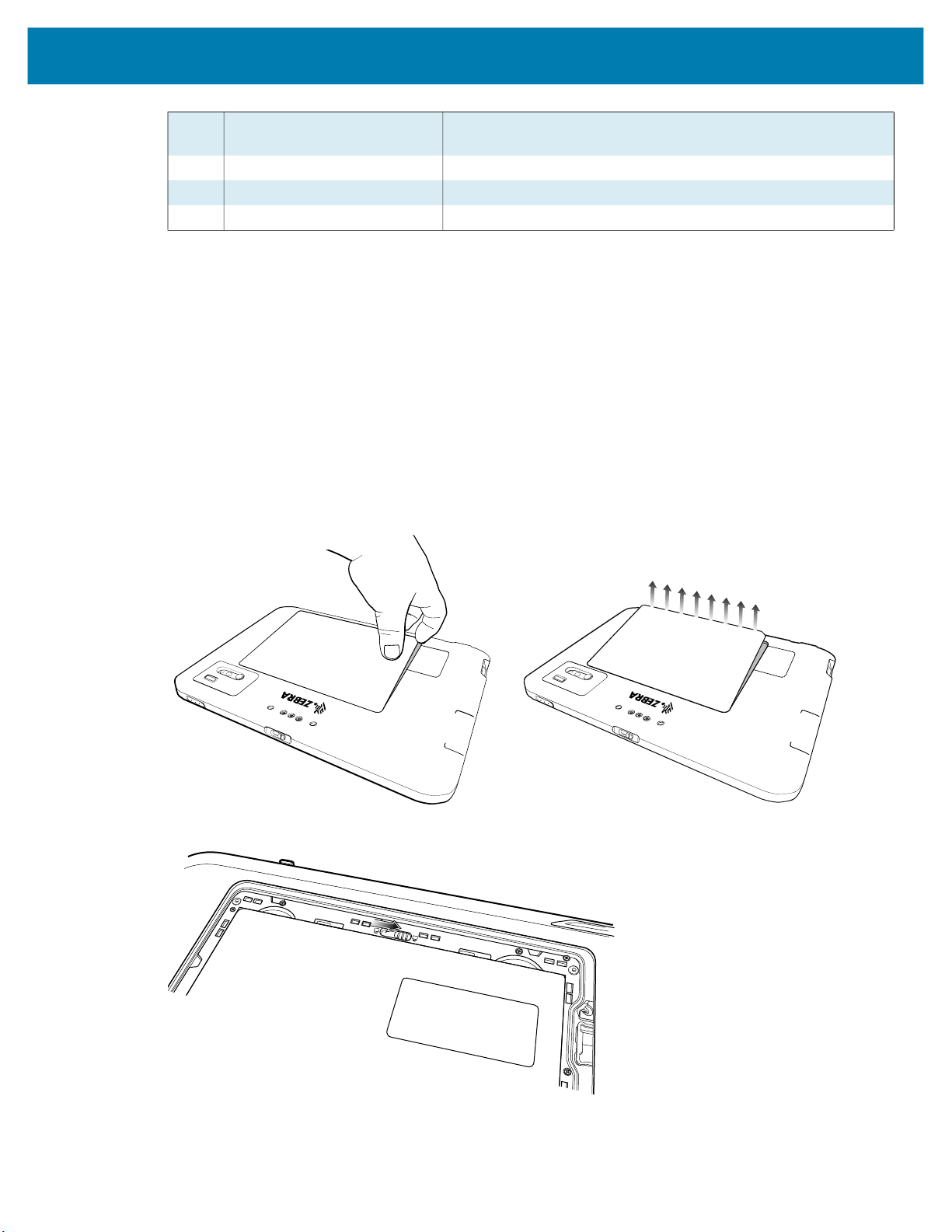
ET80/ET85 Hızlı Başlangıç Kılavuzu
10 İletişim genişletme bağlantı
noktası
11 NFC anteni konumu NFC kartlarını okumak için kullanın.
12 Pil kapağı Değiştirilebilir pile erişim sağlar.
13 Katı Hal Sürücüsü Kapağı Katı hal sürücüsüne erişim sağlar.
Cihazı Kurma
Cihazı ilk kez kullanmaya başlamadan önce:
1. Bir nano SIM kart takın (yalnızca ET85 için isteğe bağlıdır).
2. Cihazı şarj edin.
3. Cihazı açın.
Bir Nano SIM Kart Takma
1. Tabletin kapalı olduğundan emin olun.
2. Pil kapağının çentikli köşesini kaldırın ve pil kapağını cihazdan dikkatlice kaldırın.
Genişletme adaptörü üzerinden Ethernet ve seri iletişim için.
3. Pil kilidi anahtarını kaydırarak kilidi açık konuma getirin.
5
Page 6

ET80/ET85 Hızlı Başlangıç Kılavuzu
İşaret parmaklarınızı kullanarak pili yukarı kaldırın.
4.
5. Nano SIM kartı temas noktaları yukarı bakacak şekilde takın.
6. SIM kartı içeri doğru itip yerine oturduğundan emin olun.
7. Gerekirse SIM kilit plakasını takın ve bir yıldız #0 tornavida kullanarak M1.4 x 2 mm vida ile sabitleyin.
Vida için maksimum tork 1 kg/m'dir (7 lb/ft).
8. Pili takarak düzgün şekilde yerleştirildiğinden emin olun.
6
Page 7

ET80/ET85 Hızlı Başlangıç Kılavuzu
Pil kilidi anahtarını kilit konumuna kaydırın.
9.
DİKKAT: Pil kapağının yönüne dikkat edin. Pil kapağının düzgün bir şekilde takılmaması hasara neden
olabilir.
10. Kapağın alt tarafındaki tırnakları pilin çevresindeki yuvayla tam olarak hizalayın.
11. Pil kapağındaki oluğun cihazın sol alt köşesinde olduğundan emin olun.
7
Page 8

Kapağın köşelerinden dikkatlice aşağı doğru bastırın. Kapağın yerine tam olarak oturduğundan emin
12.
olun.
Cihazı Şarj Etme
ET80/ET85 Hızlı Başlangıç Kılavuzu
DİKKAT: Cihazın Ürün Referans Kılavuzu'nda açıklanan pil güvenliği yönergelerine uyduğunuzdan
emin olun.
Tableti ilk kez kullanmadan önce harici bir güç kaynağına bağlayın. Tableti tamamen şarj olana kadar
harici güç kaynağına bağlı tutun. Tablet tamamen şarj olduğunda Şarj Göstergesi LED'i yeşil yanar. Tableti
şarj olurken kullanabilirsiniz.
En iyi şarj etme deneyimi için Zebra, ET80/ET85 bağlantı veya Zebra USB-C - AC adaptörü kullanılmasını
önerir.
Tablet ana pilinin şarjı tamamen bitik durumdan %90 şarja yaklaşık 2 saatte ve tamamen bitik durumdan
%100 şarja yaklaşık 3 saatte ulaşır.
Şarj Göstergeleri
Şarj Göstergesi LED'i yanar ve pil durumunu göstermek için renk değiştirir.
Durum Gösterge
Kapalı Cihaz şarj edilmiyordur. Cihaz, istasyona veya güç kaynağına doğru bir şekilde
Sarı Cihaz şarj oluyordur.
Yeşil Harici güce bağlı ve tablet şarjı tamamen doludur.
Kırmızı Şarj etme hatası. Örneğin:
takılmamıştır. Şarj cihazına/istasyona güç gelmiyordur.
• Sıcaklık çok düşük ya da çok yüksektir.
• Şarj işlemi çok uzun sürmüştür ve tamamlanamamıştır (genellikle 8 saat).
• Pil takılı değildir.
8
Page 9

Şarj Etme Sıcaklıkları
Pilleri 0°C ile 45°C (32°F ile 113°F) arasındaki ortam sıcaklıklarında şarj edin. Tablet veya takma
istasyonu, pil şarjını her zaman güvenli ve akıllı bir şekilde gerçekleştirir. Bunu sağlamak için şarj cihazı, pil
şarjı işlemini kısa sürelerle dönüşümlü şekilde etkinleştirerek ve devre dışı bırakarak pilin kabul edilebilir
sıcaklıklarda kalmasını sağlar.
Aksesuarları Şarj Etme
Tableti şarj etmek için aşağıdaki aksesuarlardan birini kullanın.
ET80/ET85 Hızlı Başlangıç Kılavuzu
Aksesuar
Yalnızca Güç Takma
İstasyonu
Araç Takma
İstasyonu
Ofis Takma İstasyonu
USB-C - AC adaptörü PWR-BGA15V45W-UC-WW Yalnızca tablet şarjı sağlar. Ülkeye özel AC
DİKKAT: Cihazın Ürün Referans Kılavuzu'nda açıklanan pil güvenliği yönergelerine uyduğunuzdan emin
olun.
Parça Numarası Açıklama
CRD-ET8X-PWRDK1-01
CRD-ET8X-VEHDK1-01
CRD-ET8X-OFFDK1-01
Yalnızca tablet şarjı sağlar. Ülkeye özel AC
kablosu ile güç kaynağı
(PWR-BGA15V45W-UC-WW) gerektirir.
Tablet şarjı, USB iletişimi, Ethernet iletişimi ve
HDMI sağlar.
Tablet şarjı, USB iletişimi, Ethernet iletişimi ve
HDMI sağlar. Stand dahildir. Ülkeye özel AC
kablosu ile güç kaynağı
(PWR-BGA15V45W-UC-WW) gerektirir.
kablosu gerektirir.
9
Page 10

ET80/ET85 Hızlı Başlangıç Kılavuzu
1
2
Takma İstasyonunu Kullanarak Şarj Etme
Tablet takma istasyonuna takıldığında ve şarj olurken, şarj göstergesi LED'i sarı renkte yanar.
1. Takma istasyonunu uygun güç kaynağına bağlayın.
2. Takılıysa klavye ve kolun kapalı olduğundan emin olun.
3. Tabletin alt kısmını bağlantının (1) alt kısmına takın, bu sırada tabletteki şarj temas noktalarını takma
istasyonundaki konektör pimleriyle hizalayın.
4. Tabletin üst kısmını takma istasyonunun üst kısmına (2) doğru döndürün.
10
Page 11

ET80/ET85 Hızlı Başlangıç Kılavuzu
Tableti takma istasyonuna takmak için baş parmağınızı kullanın, ardından tableti sabitlemek için kolu
5.
aşağı doğru itin.
6. Tablet takma istasyonuna sabitlendikten sonra klavyeyi alçaltabilirsiniz (isteğe bağlı).
11
Page 12

Tableti Çıkarma
1
2
1. Takılıysa klavyenin kapalı olduğundan emin olun.
2. Tableti takma istasyonundan çıkarmak için istasyonun (1) üzerindeki kolu kaldırarak tableti serbest
bırakın, tabletin üst kısmını aşağı doğru döndürün (2), ardından tableti istasyondan (3) çıkarın.
ET80/ET85 Hızlı Başlangıç Kılavuzu
USB-C - AC Adaptörünü Kullanarak Şarj Etme
Tableti şarj etmek için USB-C - AC adaptörünü kullanın.
1. AC kablosunu USB-C - AC adaptörüne (1) takın.
2. AC kablosunu AC prizine (2) takın.
12
Page 13

ET80/ET85 Hızlı Başlangıç Kılavuzu
1
2
3
Yalnızca Güç Takma İstasyonu
Yalnızca Güç Takma İstasyonu şunları sağlar:
• Cihazı çalıştırmak için güç.
• Cihazın pili ve bir Genişletme Paketinde takılan isteğe bağlı Güç Paketi için şarj etme imkanı.
• Tableti takma istasyonuna sabitlemek için silindir kilit ve iki anahtar.
• VESA 100 x 100, 100 x 50 ve 75 x 75 desteği.
Şekil 3 Yalnızca Güç Takma İstasyonu Kurulumu
.
1 Güç modülü
2 Silindir kilit (iki anahtar dahildir)
3 Kol
13
Page 14

Araç Takma İstasyonu
1
3
2
Araç Takma İstasyonu şunları sağlar:
• Cihazı çalıştırmak için güç.
• Cihazın pili ve bir Genişletme Paketinde takılan isteğe bağlı Güç Paketi için şarj etme imkanı.
• USB cihazlarını bağlamak ve Ethernet iletişimi için bağlantı noktaları.
• Tableti takma istasyonuna sabitlemek için silindir kilit ve iki anahtar.
• VESA 100 x 100, 100 x 50 ve 75 x 75 desteği.
Şekil 4 Araç Takma İstasyonu Kurulumu
ET80/ET85 Hızlı Başlangıç Kılavuzu
1 Güç modülü
2 Silindir kilit (iki anahtar dahildir)
3 Kol
14
Page 15

Ofis Takma İstasyonu
1
4
3
2
Ofis Takma İstasyonu şunları sağlar:
• Cihazı çalıştırmak için güç.
• Cihazın pili ve bir Genişletme Paketinde takılan isteğe bağlı Güç Paketi için şarj etme imkanı.
• USB aygıtlarını bağlamak için bağlantı noktaları, HDMI video çıkışı ve Ethernet iletişimi.
• Tableti takma istasyonuna sabitlemek için silindir kilit ve iki anahtar.
• Masaüstü montaj yeri.
Şekil 5 Ofis Takma İstasyonu Kurulumu
ET80/ET85 Hızlı Başlangıç Kılavuzu
1 Güç modülü
2 Silindir kilit (iki anahtar dahildir)
3 Kol
4 Masaüstü montaj yeri
15
Page 16

ET80/ET85 Hızlı Başlangıç Kılavuzu
1
Tableti Açma
• Güç düğmesini en az bir saniye basılı tutun, ardından bırakın.
Dahili Görüntüleyici ile Tarama
Barkod okutmak için tarama özellikli bir uygulama gerekir.
1. Uygulamanın tablette açık ve metin alanının odakta olduğundan (metin imleci, metin alanında olmalıdır)
emin olun.
2. Tarayıcı çıkış penceresini bir barkoda doğrultun.
3. Tarama düğmesini (1) basılı tutun. Hedefleme modeli, hedeflemeye yardımcı olmak amacıyla açılır.
16
Page 17

ET80/ET85 Hızlı Başlangıç Kılavuzu
Barkodun, hedefleme düzeninin oluşturduğu alanın içinde olduğundan emin olun. Hedefleme noktası,
4.
parlak ışıklandırmalı yerlerde görünürlüğü artırır.
Barkodun başarıyla okunduğunu belirten bir bip sesi duyulur. Dahili Tarayıcı Liste Alma modundayken
tablet hedefleme noktası barkoda dokunana kadar barkodu okumaz.
Şekil 6 Dahili Tarayıcı Hedefleme Modeli
Şekil 7 Hedefleme Modelinde Birden Çok Barkod Bulunan Dahili Tarayıcı Liste Alma Modu
5. Tarama düğmesini bırakın. Alınan veriler metin alanında görüntülenir.
17
Page 18

Kamerayı Kullanma
1
2
1. Ön kamera gizlilik kapağının (1) veya arka kamera gizlilik kapağının (2) açık olduğundan emin olun.
2. Kamera uygulamasını açın. Kamera Gösterge LED'i yanar.
3. Kamerayı bir nesneye doğru tutun.
ET80/ET85 Hızlı Başlangıç Kılavuzu
4. Fotoğraf çekmek veya video kaydetmek için ekrandaki deklanşör düğmesine dokunun.
18
Page 19

NFC Kartları Okuma
Tablet NFC kartlarının okunmasını destekler. NFC anteni tabletin arkasında, NFC logosunun altında
yer alır.
NFC'nin özelliğini destekleyen bir uygulama açıp NFC kartını antene doğru yaklaştırın. Uygulamaya bağlı
olarak sesli veya görsel gösterge, kart okumasının başarıyla gerçekleştiğini gösterir.
ET80/ET85 Hızlı Başlangıç Kılavuzu
19
Page 20

Klavye
1
8
1
3
2
2
9
5
6
7
4
ET80/ET85 Hızlı Başlangıç Kılavuzu
ET80/ET85 takılabilir sağlam klavye, çok renkli arka ışık ve programlanabilir altı tuş sağlayan bir Q
klavyedir.
Programlanabilir tuşların yapılandırılması hakkında bilgi için ET80/ET85 Ürün Referans Kılavuzu'na bakın.
Şekil 8 ET80/ET85 Klavye Özellikleri
1 Klavye mandalı Klavyeyi tablete bağlar.
2 Klavye hizalama pimi Klavyenin tabletle hizalanmasına yardımcı olur.
3 Tablet arabirim konektörü Tabletten güç ve iletişim sağlar.
4 Klavye hizalama işareti Tablet ve klavyeyi hizalamaya yardımcı olması için
kullanın.
5 Kilitleme anahtarı Klavye kilidini tabletten açmak için kullanın.
6 Programlanabilir tuşlar Özel işlemleri gerçekleştirmek için yapılandırın.
7 Dokunmatik yüzey İmleci hareket ettirmek, kaydırmak, dokunmak, çift
dokunmak, sürüklemek ve bırakmak ve birden çok metin
seçimi yapmak için kullanın.
8 Sağ düğme Sağ tıklamaları gerçekleştirmek için kullanın.
9 Sol düğme Sol tıklamaları gerçekleştirmek için kullanın.
20
Page 21

Klavyeyi Takma
1. Klavyeyi düz ve eşit bir yüzeye yerleştirin.
2. Tablet ve klavye üzerindeki klavye hizalama işaretlerini hizalayın.
ET80/ET85 Hızlı Başlangıç Kılavuzu
3. Bir tık sesi duyana kadar tableti hafifçe klavyenin üzerine bastırın.
Klavye doğru takıldığında, klavye kilitleme anahtarı otomatik olarak kilit konumuna geçer ve turuncu
gösterge anahtarın altına gizlenir.
21
Page 22

Klavyeyi Çıkarma
1. Tableti düz ve eşit bir yüzeye yerleştirin.
2. Klavye ve tabletin açık konumda olduğundan emin olun.
ET80/ET85 Hızlı Başlangıç Kılavuzu
3. Klavye kilitleme anahtarını Kilit açma konumuna getirin.
Kilit açma konumundayken anahtarın solunda turuncu gösterge görünür.
4. Tableti klavyeden kaldırarak çıkarın.
22
Page 23

ET80/ET85 Hızlı Başlangıç Kılavuzu
1
Genişletme Kapakları
Genişletme Kapakları, cihaz için bir Güç Paketi yuvası ve el kayışı ya da Akıllı Kart CAC okuyucusu sağlar.
Genişletme Kapaklarını Takma
1. Genişletme Kapağını takmadan veya çıkarmadan önce tableti kapatın.
2. Pil kapağının çentikli köşesini kaldırın ve pil kapağını cihazdan dikkatlice kaldırın. Kapağı güvenli bir
yerde saklayın.
3. Genişletme kapağını cihazla hizalayın. Güç paketi yuva kapağının cihazın alt kısmıyla hizalandığından
ve genişletme kapağındaki arabirim konektörünün cihazdaki arabirim konektörüyle (1) hizalandığından
emin olun.
23
Page 24

ET80/ET85 Hızlı Başlangıç Kılavuzu
T6 Torx tornavida kullanarak genişletme kapağını cihaza dört vidayla sabitleyin. 14 n-cm tork değerine
4.
sıkın.
24
Page 25

zebra.com
